No creo que la gente necesite una introducción al “correo electrónico”. Ya sea personal, profesional, social o promocional, tener un correo electrónico para cualquier actualización se ha convertido en parte de nuestras vidas. Ahora que dependemos de clientes de correo electrónico como Gmail, la avalancha de correos electrónicos de una miríada de fuentes conocidas y desconocidas puede abrumar a muchos.
La afluencia de correos electrónicos recibidos es tan alta que en un momento dado, verá cientos de correos electrónicos no deseados y no olvide esos correos electrónicos no deseados que ingresan a la bandeja de entrada. Si ha terminado con correos electrónicos tan desorganizados, aquí le mostramos cómo recuperar sus habilidades y ordenar su Gmail. Por supuesto, estos 7 trucos se aplican a cualquier cliente de correo electrónico, por lo que todo, desde Outlook hasta Yahoo y Hotmail, está cubierto.
5 trucos para hackear Gmail (2023)
1. Deshazte de los correos electrónicos antiguos
No se preocupe si tiene correos electrónicos de hace décadas. Sin embargo, si Gmail le asigna una cierta cantidad de almacenamiento, no recibirá nuevos correos electrónicos ni notificaciones para comprar más espacio. Siempre elimino los correos electrónicos que tienen cinco años o más porque ya no los necesito.
El truco permite a los usuarios simplemente mantener correos electrónicos relevantes y necesarios en un corto período de tiempo. Eliminé correos electrónicos que tenían cinco años o más. Dependiendo de su uso, puede eliminar correos electrónicos de cuatro años y hasta un año y más. El objetivo final es enviar significativamente menos correos electrónicos a la bandeja de entrada.
2. Aplicar un sistema de etiquetado
Una característica que a menudo se pasa por alto es que puede crear etiquetas interminables en Gmail y ordenar los correos electrónicos por estas etiquetas. Por ejemplo, usted es una empresa de logística que recibe correos electrónicos para RFQ de importadores y exportadores. Puede dividir sus correos electrónicos en etiquetas como “Solicitud de cotización de importadores” y “Solicitud de cotización de exportadores”.
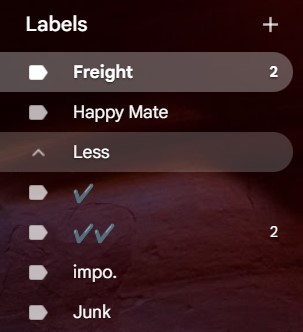
Etiquetas en Gmail
Una vez que haya hecho eso, puede ordenar los correos electrónicos para que se almacenen bajo esa etiqueta en particular, una vez que haya agregado un correo electrónico a cualquiera de las etiquetas mencionadas anteriormente. La razón por la que esto puede parecer una función útil es porque cada vez que intenta encontrar “Solicitud de cotización de exportadores”, todo lo que tiene que hacer es tocar la etiqueta “Solicitud de cotización” y listo, todos los correos electrónicos relacionados con el tema se enumeran aquí. Normalmente lo llamo el ‘truco de un truco’.
3. Añadir a tareas
No se hace clic en todos los correos electrónicos, se ven, se omiten o se eliminan. Algunos correos electrónicos son procesables y otros son cronometrados. Por ejemplo, recibió un correo electrónico el 15 de enero con una factura de electricidad. En lugar de leer, olvidar la fecha límite y pagar más tarde, puede agregar un correo electrónico específico a ‘Tareas’. No se pierda más algunos correos electrónicos importantes y urgentes.
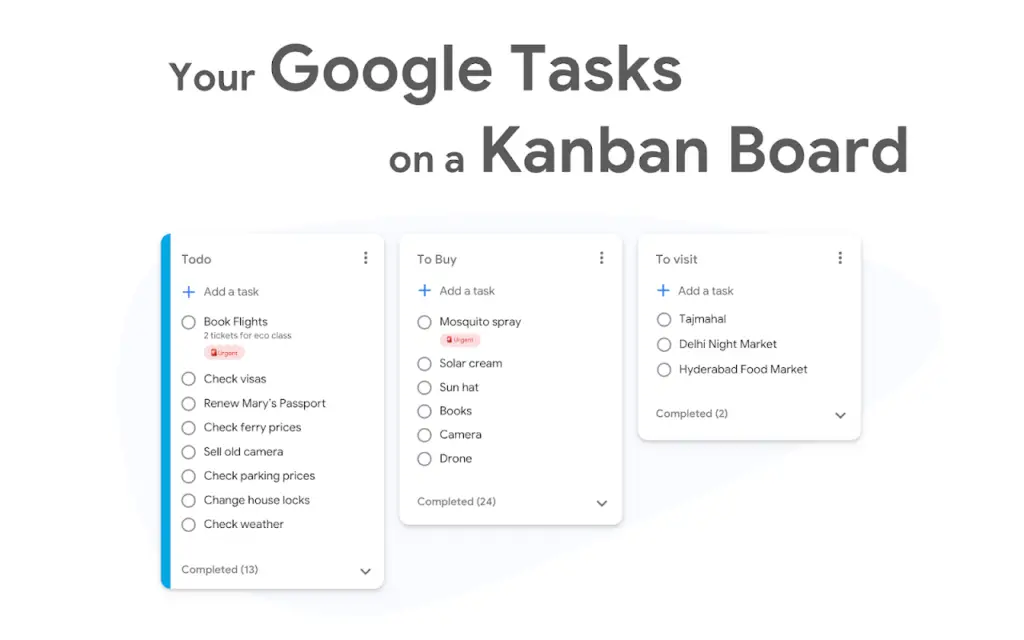
Imagen a través de Google Workspace
Debería ver sus Tareas de Google u otras aplicaciones conectadas y la tarea aparece en la lista. Si está en Gmail, debería obtener el icono de Google Tasks a la derecha. De lo contrario, descargue Google Tasks para computadoras de escritorio y teléfonos inteligentes y disfrute de tareas organizadas en un tablero Kanban sin problemas. Lo llamo una solución ASMR-ic para liberarte del exceso de equipaje de recordar todo. Además, puede configurar tareas para que se “repitan” para recordarle cada mes si la factura vence.
4. Reportar spam
Está bien, sé que esto puede sonar como mucho trabajo, pero en realidad no lo es. Cuando reciba correos electrónicos de personas o empresas no deseadas, abra el correo y tóquelo ‘Reportar como spam’ Y ‘Informe de suplantación de identidad’. Una vez que lo haga, Google comprenderá que no desea recibir correos electrónicos de estas direcciones y los bloqueará para que no lleguen a su bandeja de entrada principal. Por supuesto, estos correos electrónicos están disponibles. ‘correo no deseado’ carpeta si encuentra correos electrónicos elegibles. Una vez que tenga correos electrónicos no deseados, elimínelos todos de forma permanente, pfff, así de fácil es.
5. Libere el poder de los filtros
Gmail tiene capacidades de filtrado muy sólidas y poderosas, creo que nadie lo negará. Puede buscar, encontrar, agregar límite de tiempo, límite de tamaño y más para ordenar los correos electrónicos en consecuencia. Por ejemplo, puedo mover todos los correos electrónicos de una dirección de correo electrónico específica a una etiqueta. Por ejemplo, moví algunos correos electrónicos enviados desde una dirección de correo electrónico diferente bajo la etiqueta ‘Consignación’. Todos los correos electrónicos se etiquetan automáticamente como ‘Consignación’.
Del mismo modo, puede agregar otros filtros como ‘Omitir bandeja de entrada (archivarlo)’, ‘Eliminarlo’, ‘Nunca enviar esto a spam’. Así es como puedes hacerlo.
- Primero, busca Dirección de correo electrónico o frase.
- Grifo ‘Sistemas Avanzados’ Luego, en la barra de búsqueda, toca ‘Crear filtro’.
- Seleccione y marque la acción que desea realizar con la dirección de correo electrónico en cuestión ‘Aplicar filtro a conversaciones que coincidan con XX’.
- Pegar ‘Crear filtro’ Tu trabajo se cumplirá.
Te podría gustar a ti tambien
Más de la aplicación
Destacados

“Lector. Organizador. Exasperantemente humilde experto en Twitter. Comunicador certificado”.

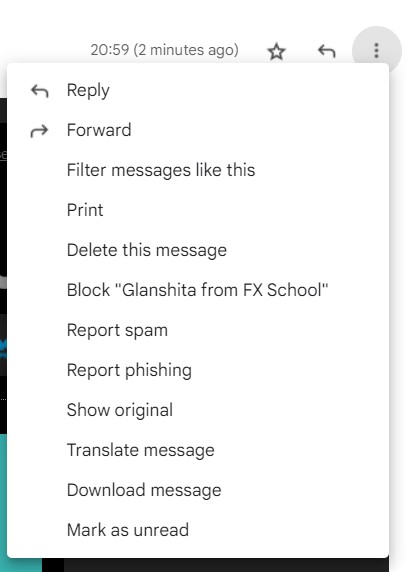
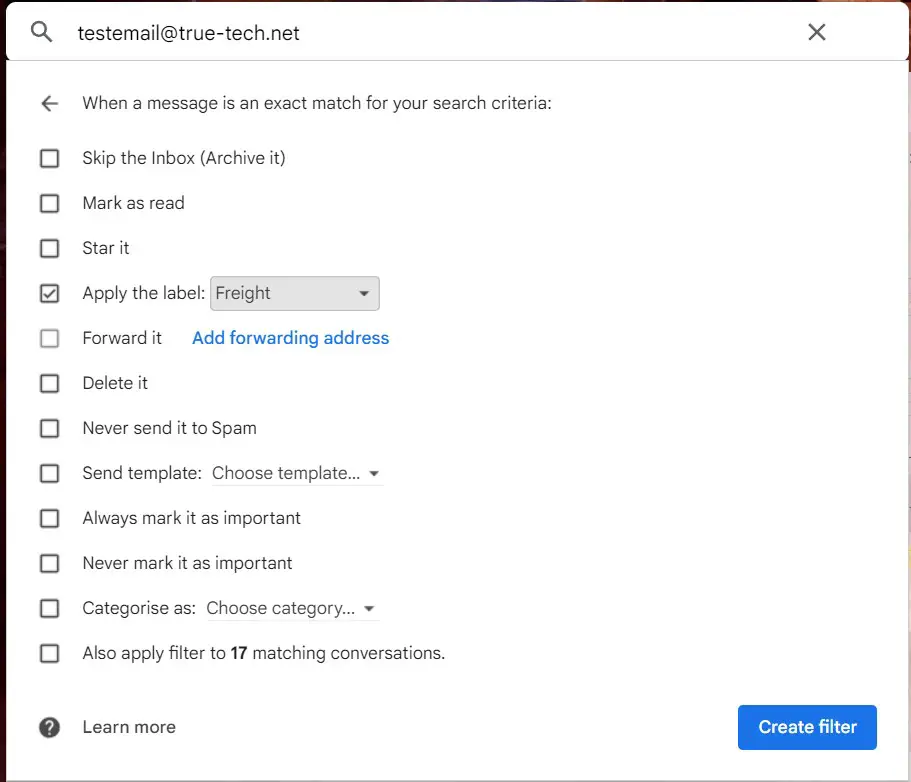




More Stories
Modo de juego Soul Brawl explicado en Teamfight Tactics (TFT).
Meta lanza la primera actualización de funciones para subprocesos desde su lanzamiento
Es hora de que Microsoft ponga el modo multijugador en línea en todos los niveles de Game Pass